

Откройте задание в модуле [Изменить задание].
Параметр [Используемые матер.] отображает носитель, используемый в задании.
 Параметр [Используемые матер.]
Параметр [Используемые матер.] Щелкните носитель для открытия каталога носителей.
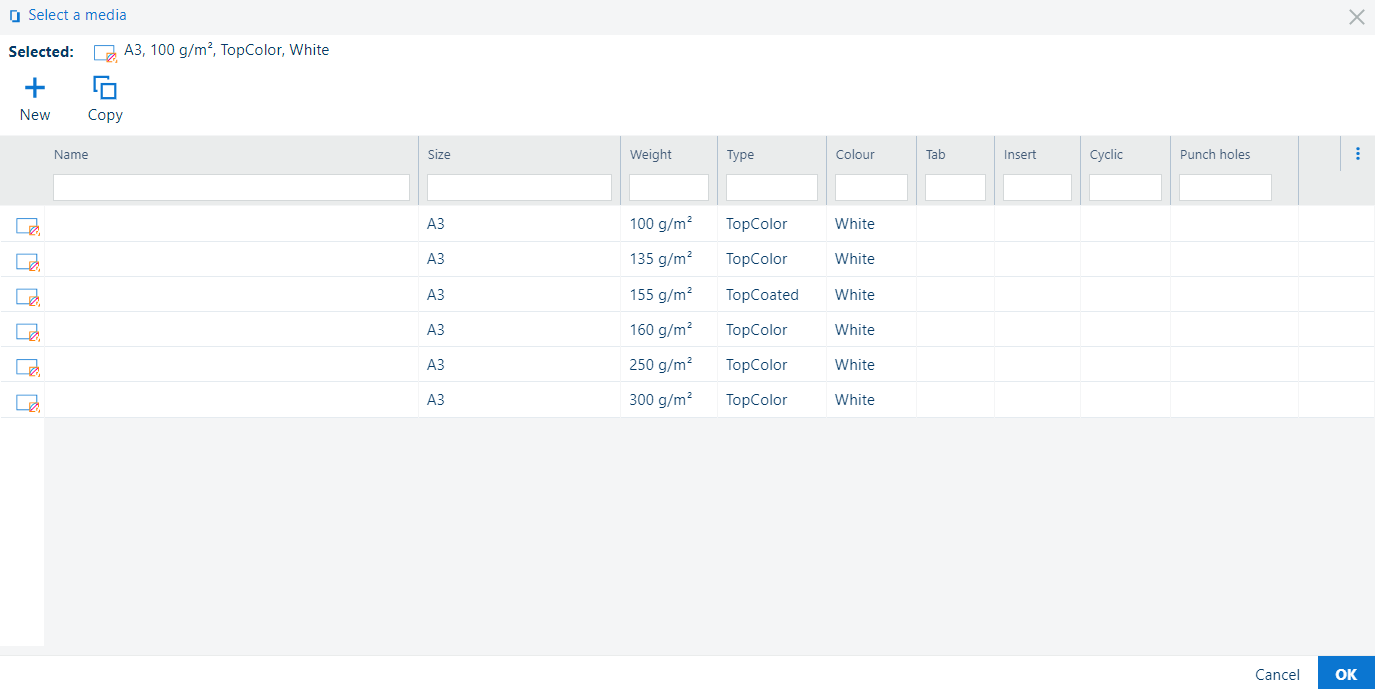 Каталог носителей
Каталог носителейВ каталоге носителей, открываемом из параметра [Используемые матер.], применен фильтр для отображения только носителей такого же размера, как у выбранного изначально. Если нужно выбрать носитель другого размера, откройте каталог носителей из пункта [Печ. матер.] в параметрах вывода.
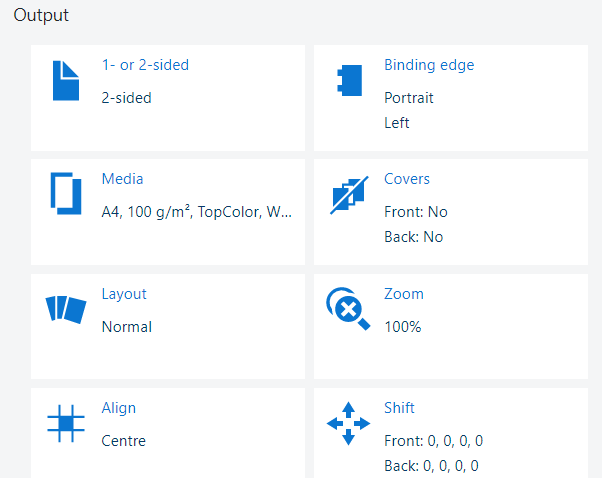 Параметры вывода
Параметры выводаЧтобы найти нужный носитель, используйте фильтры, доступные в каждом столбце.
Выберите носитель.
Щелкните [ОК].
Нажмите [ОК] для сохранения изменений.
Некоторые продукты позволяют добавлять новые носители в каталог носителей в PRISMAremote Manager.
В каталоге носителей нажмите кнопку [Создать].
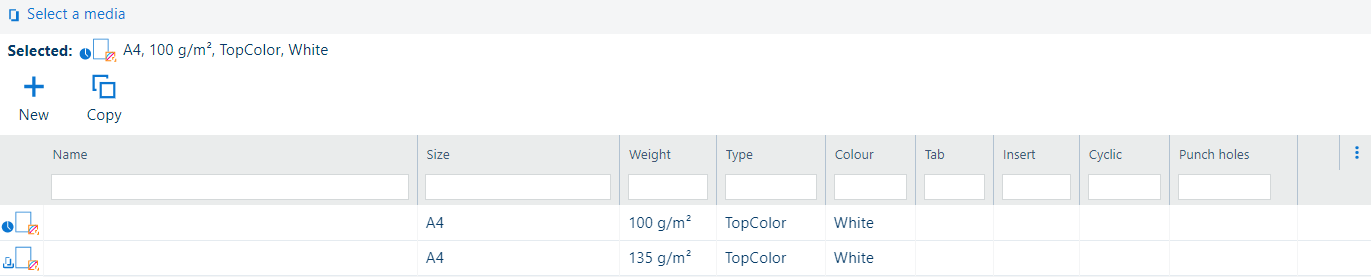 Добавление носителя
Добавление носителяЗадайте атрибуты носителя.
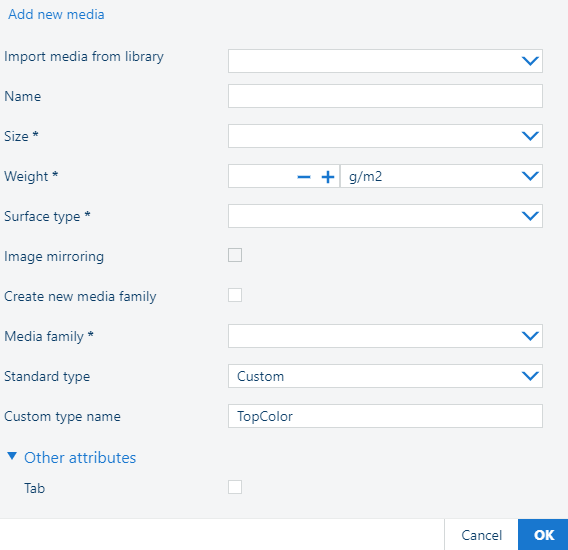 Атрибуты носителя
Атрибуты носителяЩелкните [ОК].
Нажмите [ОК] для сохранения изменений.
Некоторые продукты позволяют копировать элементы из списка носителей в каталог носителей из PRISMAremote Manager.
В каталоге носителей нажмите кнопку [Копировать].
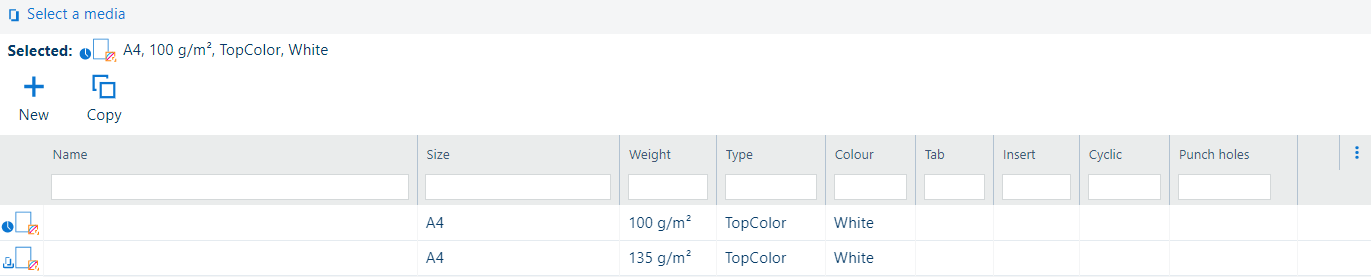 Копирование носителя
Копирование носителяИзмените один или несколько атрибутов носителя.
Щелкните [ОК].
Нажмите [ОК] для сохранения изменений.
Носители для обложек можно изменить в пункте [Титульные листья] в параметрах вывода.
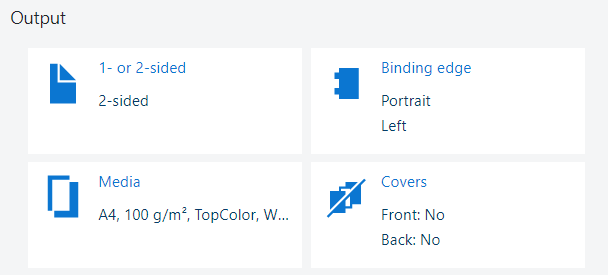 Параметры вывода
Параметры выводаОткройте задание в модуле [Изменить задание].
Щелкните [Титульные листья].
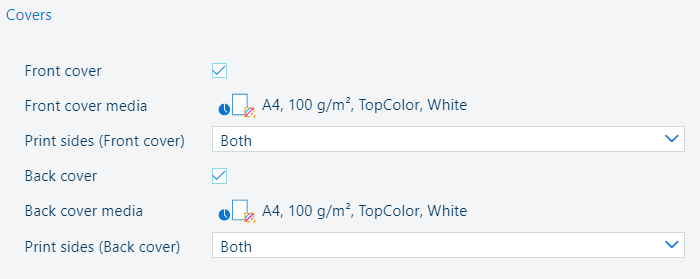 Параметры [Титульные листья]
Параметры [Титульные листья] Используйте флажки [Передняя обложка] и [Задняя сторона обложки], чтобы настроить использование обложек.
Используйте параметры [Носитель для передней обложки] и [Носитель для задней стороны обложки] для выбора носителя обложки.
Используйте параметры [Стороны печати (Передняя обложка)] и [Стороны печати (Задняя сторона обложки)], чтобы указать, требуется ли выполнять печать на обложках с одной или с двух сторон.
Закройте всплывающее окно.
Нажмите [ОК] для сохранения изменений.
VarioPrint i-series и varioPRINT iX-series используют режимы печати для носителя.
Если в задании используются обложки, можно выбрать режимы печати для носителя для основной бумаги, а также для передней обложки и задней стороны обложки.
Откройте задание в модуле [Изменить задание].
Щелкните [Режим печати для носителя].
Выберите режим печати для носителя для следующих частей документа.
[Текст]: выберите режим печати для носителя для основной бумаги.
[Передняя обложка]: если в документе используется передняя обложка, выберите режим печати для носителя для передней обложки.
[Задняя сторона обложки]: если в документе используется задняя сторона обложка, выберите режим печати для носителя для задней стороны обложки.
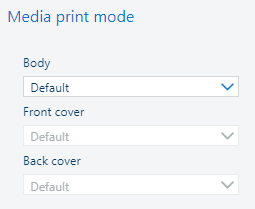 Параметр [Режим печати для носителя]
Параметр [Режим печати для носителя] Закройте всплывающее окно.
Нажмите [ОК] для сохранения изменений.